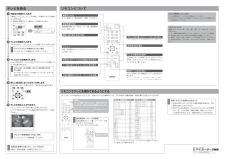リモコンについてテレビを見るリモコンでテレビを操作できるようにするリモコンについてリモコンでテレビを操作できるようにするCopyright (C) 2010 I-O DATA DEVICE, INC. All rights reserved. 2010.06.28 発行ヒント設定操作例(シャープの場合)ヒント設定操作例(シャープの場合)テレビの準備もしてくださいテレビの電源を入れ、テレビの入力切換を行ってください。※ ビデオデッキとつないでいる場合は、ビデオデッキについても電源を入れ、入力切換を行って ください。リモコンについて本製品のリモコンには[青][赤][緑][黄][データ放送(d)]ボタンがありません。よって、衛星放送契約の案内については、はがき、インターネット、携帯電話・Web等の[青]ボタンを使う以外の登録方法でお願いいたします。また同様に、色ボタンを使って案内メニュー等を表示するコンテンツに対しては、本製品では対応しておりません。あらかじめご了承のほど、お願いいたします。画面上部の表示を切り換え番組情報を見る番組情報を閉じたいときは、もう一度[番組説明]ボタンを押します。電源を入れるもう一度押すと、電源状態を[待機]にできます。今見ているチャンネルの前後に切り換え1つ前に見ていたチャンネルに切り換えボタンに割り振られたチャンネルに切り換え※アナログ放送とはチャンネル番号が異なります 。ご注意ください。放送波を切り替えメニュー別紙『応用操作ガイド』の【メニューについて】をご覧ください。画面サイズを切り換えボタンを押すたびに 通常表示とズーム表示を切り換えます。※ ワイドテレビをお使いで、「本体の設定」-「画面サイズの設定」を[ワイドテレビ(16:9)]にしている場合は、機能しません。ヒント本製品を使用中に困ったり、エラーが出たら別紙の『取扱説明書』の裏面をご覧ください。本製品についていたリモコンを用意し、本製品に向けて電源ボタンを押します。⇒ 本製品の電源が入り、電源ランプが緑に光ります。本製品の電源を入れます。1テレビを見ることができます。5リモコンでチャンネルを切り換えてお楽しみください。(アナログ放送とはチャンネル番号が異なりますので、ご注意ください。)テレビに向けて、リモコンの[テレビ電源]ボタンを押します。テレビの電源を入れます。2ヒントリモコンでテレビの電源が入らない場合テレビのリモコンの電源ボタンを押してください。ヒントリモコンで音量調整ができない場合テレビのリモコンで音量調整してください。テレビが映るまで、テレビに向けてリモコンの[入力切換]ボタンを何度か押します。テレビの入力切換を行います。3ヒントリモコンの[入力切換]ボタンで切り換えができない場合テレビのリモコンの[入力切換]か[ビデオ]ボタンを何度か押してください。テレビの基本的な操作 内はリモコンを設定することで使うことができます。右の【リモコンでテレビを操作できるようにする】をご覧ください。[放送切換]ボタンを押すたびに、放送波が切り換わります。見たい放送波にあったボタンを押します。4押す下表の最初のシャープ欄(シャープ 1)の数字(021)を入力します。0 は[10]ボタンで入力します。お使いのテレビを操作できなかった① 上表のお使いのテレビに合った欄が複数ある場合は、他の 番号で設定してみてください。② それでもだめな場合は、テレビのリモコンでテレビの電源 の入/切、入力の切換、音量の調整、消音してください。 この設定ができなくても、本製品を使うことができます。ヒントリモコンは、以下の設定を行うことにより、お使いのテレビの電源の入/切、入力の切換、音量の調整、消音も操作できるようになります。<設定>[テレビ電源]を押しながら、下表のお使いのテレビに合った欄にある3桁の番号を入力します。● 0の入力は[10]ボタンで行います。● 下表にお使いのテレビのメーカー欄が複数ある場合は、 最初の番号から入力してください。※ メーカーが上表にないテレビは、テレビのリモコンで操作してください。※ 一部動作しない機器もあります。押さえたまま①②③メーカー名アイ・オー・データシャープ 1シャープ 2シャープ 3パナソニック(旧松下) 1パナソニック(旧松下) 2パナソニック(旧松下) 3ソニー 1ソニー 2三菱 1三菱 2東芝 1東芝 2日立 1日立 2日立 3三洋 1三洋 2オリオン入力する番号001021022023011012013031032061062041042051052053071072161入力する番号081082083121122123091092101111131132133134135151141171172メーカー名日本ビクター(JVC) 1日本ビクター(JVC) 2日本ビクター(JVC) 3AIWA 1AIWA 2AIWA 3NEC 1NEC 2パイオニア富士通ゼネラルFUNAI 1FUNAI 2FUNAI 3FUNAI 4FUNAI 5LGSamsungPhilips 1Philips 2押す緑に点灯チャンネル番号を入力して、チャンネル切換テレビの準備もしてくださいテレビの電源を入れ、テレビの入力切換を行ってください。※ ビデオデッキとつないでいる場合は、ビデオデッキについても電源を入れ、 入力切換を行ってください。リモコンについて本製品のリモコンには[青][赤][緑][黄][データ放送(d)]ボタンがありません。よって、衛星放送契約の案内については、はがき、インターネット、携帯電話・Web等の[青]ボタンを使う以外の登録方法でお願いいたします。また同様に、色ボタンを使って案内メニュー等を表示するコンテンツに対しては、本製品では対応しておりません。あらかじめご了承のほど、お願いいたします。画面上部の表示を切り換え番組情報を見る番組情報を閉じたいときは、もう一度[番組説明]ボタンを押します。電源を入れるもう一度押すと、電源状態を[待機]にできます。今見ているチャンネルの前後に切り換え1つ前に見ていたチャンネルに切り換えボタンに割り振られたチャンネルに切り換え※アナログ放送とはチャンネル番号が異なります 。ご注意ください。放送波を切り替えメニュー別紙『応用操作ガイド』の【メニューについて】をご覧ください。画面サイズを切り換えボタンを押すたびに 通常表示とズーム表示を切り換えます。※ ワイドテレビをお使いで、「本体の設定」-「画面サイズの設定」を[ワイドテレビ(16:9)]にしている場合は、機能しません。テレビの基本的な操作 内はリモコンを設定することで使うことができます。右の【リモコンでテレビを操作できるようにする】をご覧ください。右表の最初のシャープ欄(シャープ 1)の数字(021)を入力します。0 は[10]ボタンで入力します。お使いのテレビを操作できなかった① 左表のお使いのテレビに合った欄が複数ある場合は、他の 番号で設定してみてください。② それでもだめな場合は、テレビのリモコンでテレビの電源 の入/切、入力の切換、音量の調整、消音してください。 この設定ができなくても、本製品を使うことができます。ヒントリモコンは、以下の設定を行うことにより、お使いのテレビの電源の入/切、入力の切換、音量の調整、消音も操作できるようになります。<設定>[テレビ電源]を押しながら、右表のお使いのテレビに合った欄にある3桁の番号を入力します。● 0の入力は[10]ボタンで行います。● 右表にお使いのテレビのメーカー欄が複数ある場合は、 最初の番号から入力してください。※ メーカーが上表にないテレビは、テレビのリモコンで操作してください。※ 一部動作しない機器もあります。押さえたまま①②③メーカー名アイ・オー・データシャープ 1シャープ 2シャープ 3パナソニック(旧松下) 1パナソニック(旧松下) 2パナソニック(旧松下) 3ソニー 1ソニー 2三菱 1三菱 2東芝 1東芝 2日立 1日立 2日立 3三洋 1三洋 2オリオン入力する番号001021022023011012013031032061062041042051052053071072161入力する番号081082083121122123091092101111131132133134135151141171172メーカー名日本ビクター(JVC) 1日本ビクター(JVC) 2日本ビクター(JVC) 3AIWA 1AIWA 2AIWA 3NEC 1NEC 2パイオニア富士通FUNAI 1FUNAI 2FUNAI 3FUNAI 4FUNAI 5LGSamsungPhilips 1Philips 23桁の番号を入力して、チャンネル切換








![前ページ カーソルキー[←]でも移動](http://gizport.jp/static/images/arrow_left2.png)